Imprimer
Q. Puis-je imprimer des données sur une enveloppe ou une carte postale ?
R. Oui, vous pouvez également imprimer sur des enveloppes et des cartes postales.
Exécutez un travail d'impression sur votre ordinateur, puis chargez des enveloppes ou des cartes postales sur cette machine exécuter un travail d'impression sur ces dernières.
Pour des détails sur la procédure, voir [Imprimer sur des enveloppes ou des cartes postales] .
Q. Puis-je imprimer sur du papier au format personnalisé ?
R. Le magasin 1, le magasin 2 ou l'introducteur manuel peut contenir du papier de format personnalisé.
Sur l'écran Impression, spécifiez le magasin contenant le papier de format personnalisé ; vous pouvez dès lors imprimer sur le papier personnalisé.
Q. Est-il possible de configurer la machine pour que l'impression en noir et blanc soit toujours activée ?
R. Oui, vous pouvez conserver l'impression en noir et blanc toujours activée en changeant la valeur initiale du pilote d'imprimante.
 Tips
Tips Non seulement l'impression en noir et blanc mais aussi les valeurs initiales d'autres fonctions fréquemment utilisées peuvent être modifiées pour ne pas avoir à configurer les réglages à chaque fois que vous imprimez un document.
Non seulement l'impression en noir et blanc mais aussi les valeurs initiales d'autres fonctions fréquemment utilisées peuvent être modifiées pour ne pas avoir à configurer les réglages à chaque fois que vous imprimez un document. Régler l'impression en noir et blanc et l'impression recto-verso comme valeurs initiales permet d'économiser du toner et du papier.
Régler l'impression en noir et blanc et l'impression recto-verso comme valeurs initiales permet d'économiser du toner et du papier.
Q. Puis-je directement imprimer un fichier dans un périphérique mémoire USB ?
R. Oui. Vous pouvez imprimer un fichier en insérant tout simplement le périphérique mémoire USB dans le Port USB de la machine.
Pour des détails, voir [Imprimer directement depuis une mémoire USB] .
Q. Comment puis-je installer le pilote d'imprimante ?
R. La procédure d'installation varie en fonction du système d'exploitation de l'ordinateur.
Pour Windows, voir [Installation facile du pilote d'imprimante] .
Pour Mac OS, voir [Configurer l'ordinateur] .
Q. Puis-je utiliser la fonction d'impression du MFP dans un environnement LAN sans fil ?
R. Elle est disponible quand le MFP est équipé du Kit d'interface LAN sans fil en option.
Dans certains cas, vous devez appliquer le firmware le plus récent. Pour des détails, contactez le S.A.V.
Q. Que dois-je faire pour imprimer des données dans un environnement avec l'authentification activée ?
R. Lorsque vous imprimez, vous devez entrer un nom d'utilisateur et un mot de passe dans le pilote d'imprimante.
Pour des détails sur la procédure, voir [Définir les informations d'authentification sur votre ordinateur] .
Q. Comment puis-je simultanément effectuer une authentification et une impression sur la machine lorsque l'authentification est activée ?
R. Vous pouvez utiliser la fonction ID & Imprimer.
Pour des détails sur la fonction ID & imprimer, voir [S'identifier et imprimer simultanément sur cette machine (ID & imprimer)] .
Q. L'impression peut-elle être interdite pour un utilisateur ?
R. Oui. Vous pouvez configurer l'authentification pour interdire l'impression par l'utilisateur. Ce qui permet de contrôler les sorties par utilisateur et de réduire les coûts.
Pour des détails sur l'interdiction d'utilisation des fonctions d'impression pour chaque utilisateur, voir [Comment procéder] .
Pour des détails sur la spécification du nombre maximum de feuilles imprimables pour chaque utilisateur, voir [Procédure : fixer la limite supérieure du nombre de copies pouvant être imprimées par utilisateur] .
Q. Comment puis-je configurer le réglage pour qu'une fenêtre instantanée apparaisse et rappelle à l'utilisateur de saisir les informations d'authentification lorsque des données doivent être imprimées ?
R. Dans la fenêtre Propriétés de l'imprimante, configurez le réglage pour afficher la fenêtre instantanée de paramétrage de l'authentification lorsque des données sont à imprimer.
Q. Malgré la réussite de l'authentification de l'utilisateur, l'écran de saisie dans le pilote est grisé.
R. Dans la fenêtre Propriétés du pilote d'imprimante, changez l'authentification utilisateur sur le réglage correct.
Q. Puis-je spécifier la résolution de l'impression ?
R. Vous pouvez sélectionnez [Résolution] dans l'onglet [Qualité] du pilote d'imprimante pour spécifier la résolution de l'impression.
Pour des détails sur la procédure, voir [Spécifier la résolution pour l'impression (Résolution)] .
Q. Puis-je configurer un réglage pour sauter les pages vierges de l'original ?
R. Sélectionnez [Sauter pages vierges] dans l'onglet [Disposition] du pilote d'imprimante pour sauter les pages vierges lors de l'impression de l'original.
Pour des détails sur la procédure, voir [Sauter les pages vierges à l'impression (Sauter pages vierges)] .
Q. Comment puis-je imprimer des données hautement confidentielles sans risque de divulgation à des tiers ?
R. Vous pouvez utiliser Impression Sécurisée ou ID & Imprimer.
Avec la fonction Impression Sécurisée, un mot de passe est attribué au document. Vous pouvez entrer le mot de passe sur l'écran de cette machine pour imprimer le document. La fonction ID & Imprimer permet d'imprimer un document après avoir saisi le nom d'utilisateur et le mot de passe enregistrés pour l'authentification de l'utilisateur. Vous pouvez entrer le nom d'utilisateur sur l'écran de cette machine pour imprimer le document.
Impression Sécurisée permet d'attribuer une autorisation d'impression à un nombre limité d'utilisateurs connaissant le mot de passe attribué au document. ID & Imprimer ne permet qu'à utilisateur enregistré de procéder à l'impression.
Pour des détails sur l'impression sécurisée, voir [Imprimer des documents hautement confidentiels (Impression sécurisée)] .
Pour des détails sur ID & imprimer, voir [S'identifier et imprimer simultanément sur cette machine (ID & imprimer)] .
 Tips
Tips Authentification est une fonction destinée à limiter l'accès de cette machine aux utilisateurs enregistrés. ID & Imprimer peut uniquement être utilisé quand l'authentification des utilisateurs est activée.
Authentification est une fonction destinée à limiter l'accès de cette machine aux utilisateurs enregistrés. ID & Imprimer peut uniquement être utilisé quand l'authentification des utilisateurs est activée.
Q. Lors de l'impression, les caractères sont troubles. Puis-je imprimer sans produire de caractères troubles ?
R. Oui. Essayez l'impression bitmap.
Q. Puis-je imprimer la couverture et la couverture de chapitre sur un différent type de papier ?
R. Oui. Vous pouvez indiquer un magasin papier différent pour la couverture ou la couverture de chapitre pour les imprimer sur un différent type de papier.
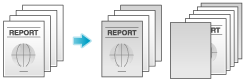
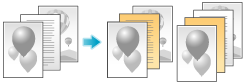
Q. Puis-je changer l'écran des réglages d'impression du pilote en un élément dédié ?
R. Oui. Vous pouvez aisément personnaliser la fenêtre à partir de la fenêtre des propriétés du pilote d'imprimante en enregistrant des fonctions fréquemment utilisées en masse sur My Tab (Mon Onglet) ou en enregistrant les réglages des différents onglets en tant que favoris pour une activation rapide.
Q. Existe-t-il des méthodes d'impression permettant d'économiser du papier ?
R. Vous pouvez économiser du papier en imprimant plus d'une page d'original sur la même face d'une seule feuille de papier ou en imprimant sur les deux faces des feuilles de papier.
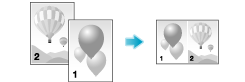
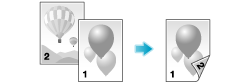
Q. Puis-je imprimer de très longues feuilles de papier telles qu'une bannière ?
R. Oui, vous pouvez imprimer sur une bannière ou toute autre longue feuille de papier en recourant à la fonction Impression bannière.
Pour des détails sur la procédure, voir [Imprimer sur papier bannière] .
 Tips
Tips Lorsque vous chargez du papier bannière, installez en option le guide de chargement papier bannière pour papier long.
Lorsque vous chargez du papier bannière, installez en option le guide de chargement papier bannière pour papier long.
Q. Comment puis-je changer les réglages de format et de type de papier ?
R. Vous pouvez les changer sur l'écran d'impression.
Q. Puis-je imprimer des caractères et des images en les faisant se chevaucher ?
R. Oui, vous pouvez imprimer avec un filigrane (tampon de texte) ou une en-tête/un pied de page.
De même, il existe une fonction de surimpression permettant d'imprimer sur une feuille imprimée à partir d'un fichier enregistré sur un ordinateur.
Filigrane
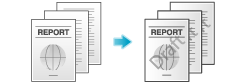
Tête/Pied de page
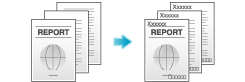
Surimpression
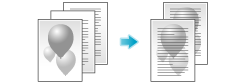
Q. Comment puis-je imprimer des données aussi clairement que possible ?
R. Il suffit de sélectionner le type de document à imprimer et le réglage optimal est automatiquement activé pour une impression claire.
Q. Puis-je ajuster la position d'impression dans le réglage de disposition ?
R. Vous pouvez décaler et ajuster la position de l'image d'impression complète en réglant la marge de reliure ou le décalage de l'image.
Marge de page
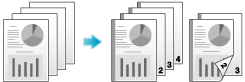
Décalage d'image
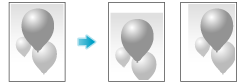
Q. Quels types de finition existe-t-il pour l'impression ?
R. Différents modes de finition sont disponibles en fonction des options installées sur cette machine, comme l'agrafage, la perforation et la reliure.
Agraf.
L'agrafage est activé pour relier en coin ou en deux emplacements. Cette méthode est utile entre autres pour imprimer des documents à distribuer.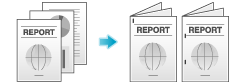
 Tips
Tips Pour utiliser la fonction d'agrafage, une option est nécessaire. Pour des détails sur l'option obligatoire, voir [Print options] .
Pour utiliser la fonction d'agrafage, une option est nécessaire. Pour des détails sur l'option obligatoire, voir [Print options] .
Perforation
La perforation est activée pour les trous de classeur.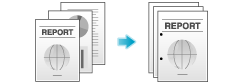
 Tips
Tips Pour utiliser la fonction de perforation, une option est nécessaire. Pour des détails sur l'option obligatoire, voir [Print options] .
Pour utiliser la fonction de perforation, une option est nécessaire. Pour des détails sur l'option obligatoire, voir [Print options] .
Pliage et Agrafage centre
L'agrafage au centre est activé pour la finition de type livret.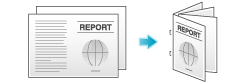
 Tips
Tips Pour utiliser la fonction Agrafage centre + pliage, une option est nécessaire. Pour des détails sur l'option obligatoire, voir [Print options] .
Pour utiliser la fonction Agrafage centre + pliage, une option est nécessaire. Pour des détails sur l'option obligatoire, voir [Print options] .
Fold
Half-folding, tri-folding, and Z-folding are enabled. This function is useful for direct mail and information notes.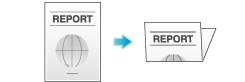
 Tips
Tips To use the Half-Fold, Tri-Fold, and Z-Fold functions, an option is required. For details on the required option, refer to [Print options] .
To use the Half-Fold, Tri-Fold, and Z-Fold functions, an option is required. For details on the required option, refer to [Print options] .
Q. Puis-je imprimer à partir d'un ordinateur sous Mac OS avec une connexion USB ?
R. Cette option n'est pas prise en charge. Vous pouvez imprimer des données depuis un ordinateur sous Mac OS via le réseau.
Q. Quel type de fichier peut être imprimé depuis Impression réception e-mail ?
R. Le types de fichier disponibles sont PDF, PDF Compact, JPEG, TIFF, XPS, XPS Compact, OOXML (.docx/.xlsx/.pptx) et PPML (.ppml/.vdx/.zip). Toutefois, un fichier au format bannière ne peut pas être imprimé.
 Tips
Tips Pour utiliser cette fonction, une option est nécessaire. Pour des détails sur l'option obligatoire, voir [Print options] .
Pour utiliser cette fonction, une option est nécessaire. Pour des détails sur l'option obligatoire, voir [Print options] . Il n'est pas garanti que tous les travaux d'impression puissent être effectués. L'impression peut provoquer une panne même si le type de fichier spécifié est disponible.
Il n'est pas garanti que tous les travaux d'impression puissent être effectués. L'impression peut provoquer une panne même si le type de fichier spécifié est disponible.
Q. Je souhaite sauter le numéro sur la couverture lorsque j'ajoute les numéros de page pour l'impression. Comment puis-je configurer le réglage permettant d'imprimer la deuxième page de la même manière que la première page ?
R. Lorsque vous spécifiez les [Numéro de page] sur le pilote d'imprimante, réglez [Page de début] sur [2].